วิธีปิดคอมพิวเตอร์จากโทรศัพท์ของคุณ

วิธีปิดคอมพิวเตอร์จากโทรศัพท์ของคุณ
มีอุปกรณ์ซ่อนอยู่ (ghosted device) บางชนิดที่สามารถถอดออกได้ และบางชนิดที่ไม่ควรสัมผัส ก่อนที่เราจะตรวจสอบเครื่องมือสำหรับการลบอุปกรณ์ที่ซ่อนไว้ สิ่งสำคัญคือต้องเรียนรู้ว่าอุปกรณ์ที่ซ่อนไว้คืออะไร
อุปกรณ์โกสต์หรือที่รู้จักกันทั่วไปว่าอุปกรณ์ซ่อนคืออุปกรณ์ที่เคยเชื่อมต่อกับระบบแต่ไม่ได้เชื่อมต่ออีกต่อไป อย่างไรก็ตาม Windows จะเก็บสำเนาของอุปกรณ์เหล่านี้ไว้ใน Device Manager และพยายามค้นหาอุปกรณ์เหล่านี้เมื่อเริ่มต้นระบบ ซึ่งทำให้ความเร็วในการเริ่มต้นระบบลดลง (ซึ่งมักจะไม่มีความสำคัญ) ในบางกรณี
ยกตัวอย่างเช่น ลองนึกถึงเมาส์ที่คุณยืมเพื่อนมา แล้วพอใช้ไปก็คืนให้ในวันรุ่งขึ้น ตอนที่เชื่อมต่อครั้งแรก Windows จะติดตั้งไดรเวอร์ที่จำเป็น และเมื่อถอดออก Windows จะทำเครื่องหมายว่า "อุปกรณ์โกสต์" เนื่องจากคุณคงไม่ได้ใช้เมาส์ตัวนี้อีกเลย จึงสมควรที่จะถอดมันออก
วิธีทั่วไปในการลบอุปกรณ์คือไปที่ Device Manager, ดูอุปกรณ์ที่ซ่อนอยู่, คลิกขวาที่อุปกรณ์, กดถอนการติดตั้ง และรอสักครู่ เนื่องจากบางครั้งอาจสร้างความสับสนได้GhostBusterจึงเข้ามาช่วย เป็นเครื่องมือพกพาที่สามารถแสดงรายการอุปกรณ์ Ghosted และ Normal ทั้งหมดไว้ในรายการเดียวอย่างง่าย และช่วยให้คุณลบอุปกรณ์เหล่านั้นได้ในคลิกเดียว
โปรดทราบว่า "อุปกรณ์โกสต์" เหล่านี้อาจมีประโยชน์เช่นกัน และเป็นสาเหตุหนึ่งที่ Windows ไม่เคยค้นหาไดรเวอร์ทุกครั้งที่คุณเชื่อมต่ออุปกรณ์
สมมติว่าคุณต่อเมาส์หลังจากยืมเพื่อนมาได้สองสามเดือน และปรากฏว่าเมาส์นั้นเป็นเมาส์ตัวเดียวกับที่ยืมเพื่อนมาก่อนหน้านี้ เมื่อต่อแล้ว คุณจะสามารถใช้เมาส์ได้ทันที เพราะ Windows ไม่จำเป็นต้องติดตั้งไดรเวอร์ใหม่ พูดง่ายๆ คือ อุปกรณ์ Ghosted จะถูกเปิดใช้งานทันที จึงไม่จำเป็นต้องติดตั้งไดรเวอร์ใหม่
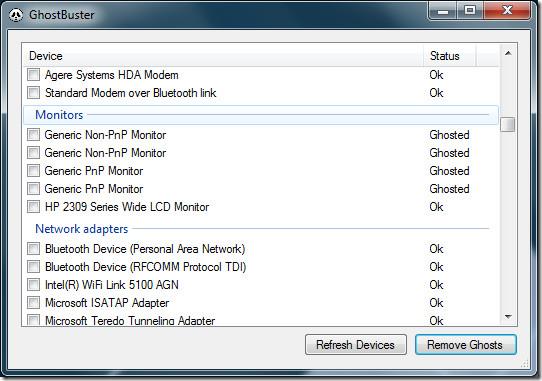
หมายเหตุ: Windows มีอุปกรณ์บางประเภทที่ติดอยู่ในสถานะโกสต์ แต่ไม่ควรลบออกโดยเด็ดขาด (เช่น อุปกรณ์ในกลุ่มอุปกรณ์ควบคุมเสียง วิดีโอ และเกม หรือระบบ และอุปกรณ์ที่ไม่ใช่แบบ plug-and-play) GhostBuster จะทำเครื่องหมายอุปกรณ์เหล่านี้ว่าเป็นบริการต่างๆ โปรดตรวจสอบให้แน่ใจว่าคุณทราบว่ากำลังลบอุปกรณ์ใดอยู่ และถือเป็นคำเตือน
ใช้งานได้บน Windows XP, Windows Vista และ Windows 7 หากคุณใช้ Vista หรือ 7 ให้ไปที่ Properties และเรียกใช้ในโหมดความเข้ากันได้ของ Windows XP
วิธีปิดคอมพิวเตอร์จากโทรศัพท์ของคุณ
Windows Update ทำงานร่วมกับรีจิสทรีและไฟล์ DLL, OCX และ AX ต่างๆ เป็นหลัก หากไฟล์เหล่านี้เสียหาย คุณสมบัติส่วนใหญ่ของ
ชุดการป้องกันระบบใหม่ ๆ ผุดขึ้นมาอย่างรวดเร็วในช่วงนี้ โดยทั้งหมดนำโซลูชันการตรวจจับไวรัส/สแปมมาด้วย และหากคุณโชคดี
เรียนรู้วิธีเปิดบลูทูธบน Windows 10/11 ต้องเปิดบลูทูธไว้เพื่อให้อุปกรณ์บลูทูธของคุณทำงานได้อย่างถูกต้อง ไม่ต้องกังวล ง่ายๆ เลย!
ก่อนหน้านี้ เราได้ตรวจสอบ NitroPDF ซึ่งเป็นโปรแกรมอ่าน PDF ที่ดีซึ่งยังช่วยให้ผู้ใช้สามารถแปลงเอกสารเป็นไฟล์ PDF ด้วยตัวเลือกต่างๆ เช่น รวมและแยกไฟล์ PDF
คุณเคยได้รับเอกสารหรือไฟล์ข้อความที่มีอักขระซ้ำซ้อนหรือไม่? ข้อความนั้นมีเครื่องหมายดอกจัน เครื่องหมายยัติภังค์ ช่องว่าง ฯลฯ จำนวนมากหรือไม่?
หลายๆ คนถามถึงไอคอนรูปสี่เหลี่ยมผืนผ้าเล็กๆ ของ Google ที่อยู่ถัดจาก Start Orb ของ Windows 7 บนแถบงานของฉัน จนในที่สุดฉันก็ตัดสินใจที่จะเผยแพร่สิ่งนี้
uTorrent เป็นไคลเอนต์เดสก์ท็อปที่ได้รับความนิยมสูงสุดสำหรับการดาวน์โหลดทอร์เรนต์ แม้ว่ามันจะทำงานได้อย่างสมบูรณ์แบบสำหรับฉันใน Windows 7 แต่บางคนก็พบปัญหา
อาจมีแอปพลิเคชันหลายตัวที่คุณในฐานะผู้ใช้ทั่วไปอาจคุ้นเคยเป็นอย่างดี เครื่องมือฟรีที่ใช้กันทั่วไปส่วนใหญ่มักต้องติดตั้งอย่างยุ่งยาก
ฉันมีความทรงจำดีๆ จากวัยเด็กของฉันเกี่ยวกับซิทคอมทางทีวีเรื่อง Mr.Belvedere ซึ่งเครื่องมือที่เราจะพูดถึงนี้ได้ชื่อมาจากซิทคอมทางทีวีเรื่องนี้







